
时间:2021-05-28 09:10:21 来源:www.win10xitong.com 作者:win10
win10作为当前主流的操作系统,使用者非常的多,所以也会发现各种问题,像Win10系统文件拒绝访问无法打开的问题就是其中一个。很多网友都没有关于Win10系统文件拒绝访问无法打开的问题的处理经验,要是你想自己学习一下解决Win10系统文件拒绝访问无法打开的方法,处理这个难题的方法如下:1.右键点击无法打开的文件夹点击属性,在弹出的窗口中点击安全选项。2.点击右下角的高级就很快的能够处理好这个问题了。Win10系统文件拒绝访问无法打开的问题我们就一起来看看下面的操作方法。
具体方法如下:
1.右键单击无法打开的文件夹,单击属性,然后在弹出窗口中单击安全选项。
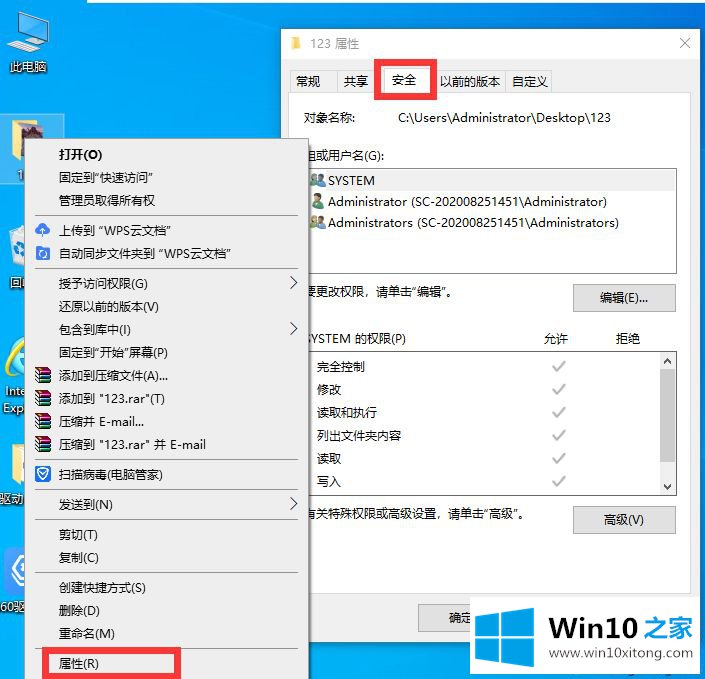
2.单击右下角的高级。
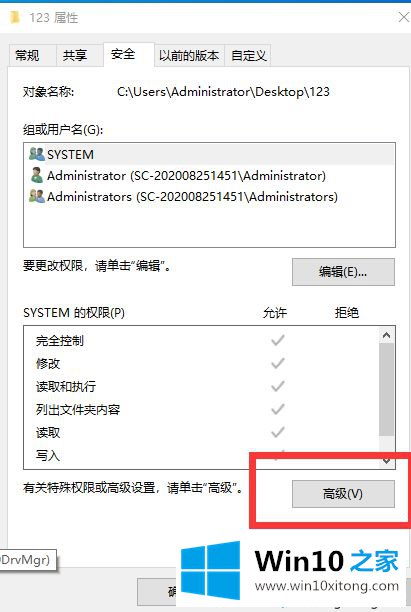
3.在新窗口中,单击所有者后面的更改选项。
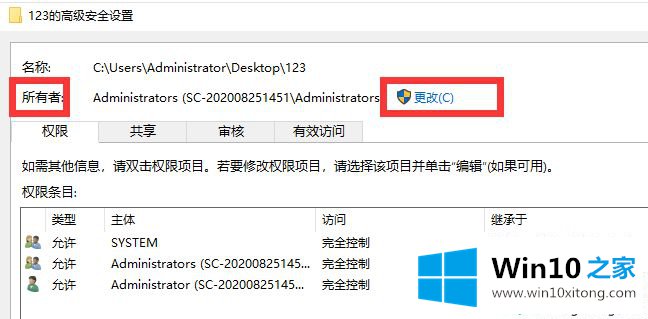
4.在弹出窗口中输入管理员帐户,单击测试名称,然后单击确定。
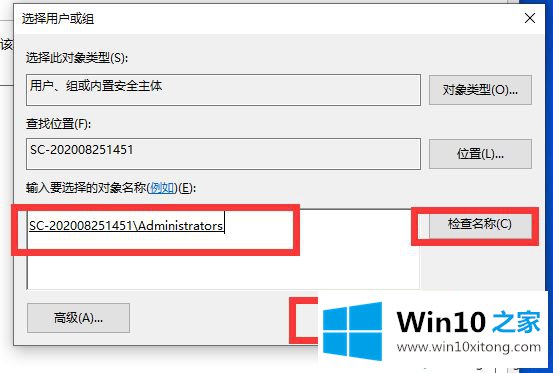
5.返回窗口,检查替换子容器和所有者下对象的所有者,然后单击确定。
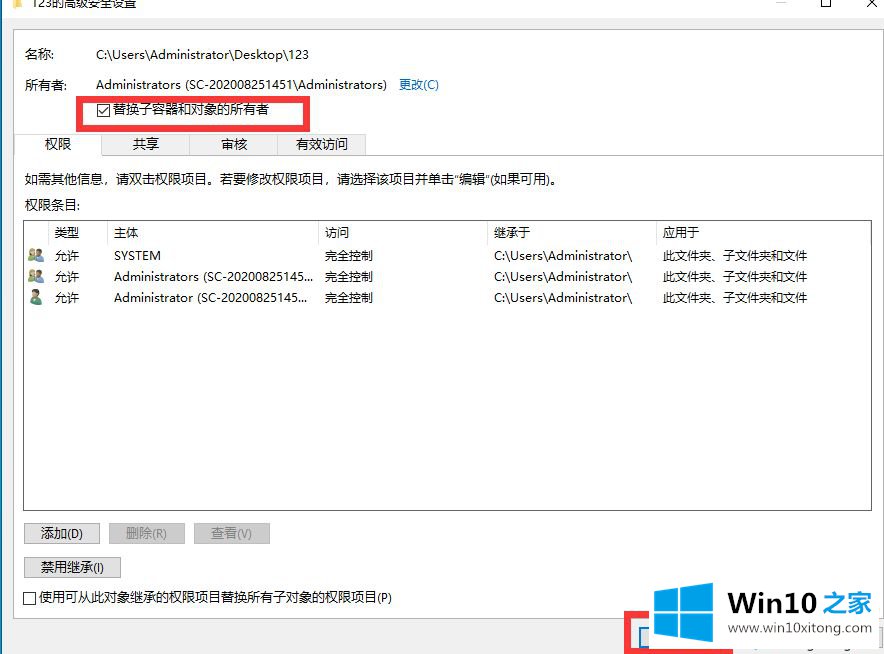
6.此时弹出变更所有权提示框,变更完成后即可打开访问文件。
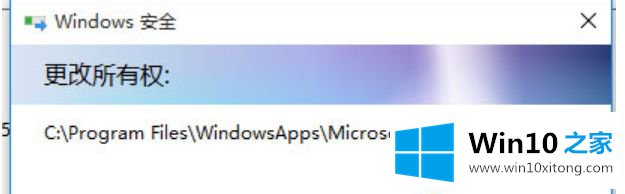
在使用win10电脑的过程中,不可避免地会出现各种问题。如果您刚刚遇到文件拒绝的问题,请尝试教程修复。
如果你也遇到了Win10系统文件拒绝访问无法打开的问题,就可以按照上面的办法来解决了。还没有解决的网友们可以给小编留言,小编会帮助你们处理这个问题的。